Das ARBURG Leitrechner System (ALS) besteht aus Modulen (Programmen), die die verschiedenen Aufgabenschwerpunkte abdecken, und den ALS Clients, die den Zugang zu den Daten und Funktionen des ALS bereit stellen. Der ALS Client ist ein eigenständiges Programm, dessen Dateien sich im allgemeinen lokal auf dem Rechner befinden, auf dem er gestartet wird. Die Module des ALS befinden sich zentral auf einem Server. Die Kommunikation zwischen Module und Clients erfolgt über Netzwerkverbindungen.
Im Folgenden finden Sie die Anleitung dazu, wie Sie grundlegende Abläufe im 'ALS Client' anstoßen und den 'Client' nach Ihren Bedürfnissen einstellen.
![]() Konfiguration der Maschinenhalle
Konfiguration der Maschinenhalle
Um Zugang zum 'ALS-Client' zu erhalten, müssen Sie sich zuerst 'Anmelden'. Dazu benötigen Sie von Ihrem System-Administrator einen ' Benutzer'-namen und ein 'Passwort'.
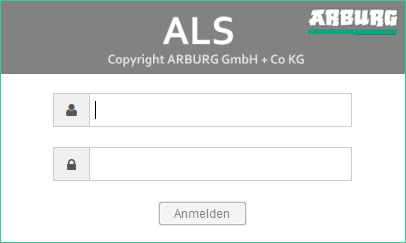
Der Administrator wird Ihnen, entsprechend Ihrer Aufgabe, Zugriffsrechte zuordnen. Das bedeutet, dass Sie nicht alle Funktionen des ALS nutzen können. Der Administrator hat schon einige Einstellungen vorgenommen, die für Ihr 'Benutzer-Konto' übernommen werden. Im weiteren lernen Sie, wie Sie diese Einstellungen nach Ihren Bedürfnissen abändern können.
Automatisches Abmelden des ALS Clients:
Hierfür melden Sie sich bitte in der ALS Hotline.
Nennen Sie uns hierfür eine Wunschzeit (in Min) nach der sich ein ALS Client nach Inaktivität automatisch abmelden soll.
Wir werden diese Einstellung dann so auf Ihrem ALS Server konfigurieren.
Durch diese Einstellung stellen Sie sicher, dass kein Mitarbeiter vergisst sich vor dem Urlaub abzumelden und so eine ALS Client Lizenz belegt.
In diesen Fällen kann optional auch ein ALS Client Benutzer über den ALS Manager abgemeldet werden.
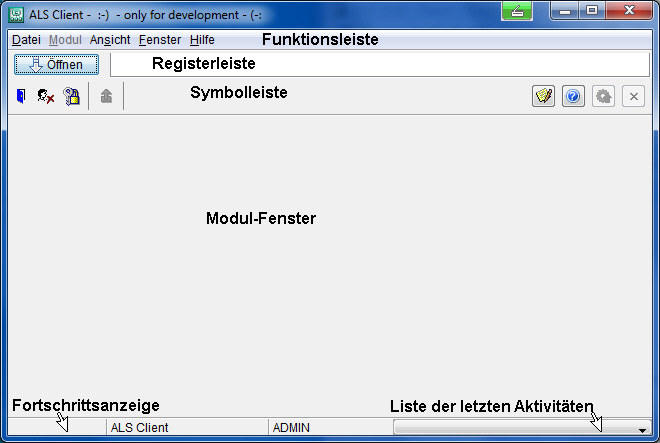
Im oberen Teil des Client-Fensters befindet sich die 'Funktions-Leiste' und darunter die 'Symbol-Leiste'. Solange Sie kein Modul aktiviert haben, finden Sie hier die Grundfunktionen wie abmelden, beenden und Hilfe anzeigen. Sobald Sie ein Modul ausgewählt haben, werden beide Leisten um die modulspezifischen Funktionen erweitert.
![]() mit dem nebenstehenden Knopf öffnen Sie die Modul-Auswahl. Starten Sie das gewünschte Modul durch Klicken mit der linken Maustaste auf den Modulnamen.
mit dem nebenstehenden Knopf öffnen Sie die Modul-Auswahl. Starten Sie das gewünschte Modul durch Klicken mit der linken Maustaste auf den Modulnamen.
Die Daten zu einem Modul werden im 'Modul-Fenster' angezeigt. Beim Starten, bzw. Aktualisieren des Moduls wird der Fortschritt der Datenübertragung in der 'Fortschrittsanzeige', unten links, dargestellt. Ein Häkchen im Fähnchen kennzeichnet, dass das Modul nun aktiv ist. Die Anzeige von mehreren Modulen kann gleichzeitig aktiv sein. Durch Anklicken der Modul-Bezeichnung in der Registerleiste holen Sie das zugehörige Fenster nach vorne.
| Gesperrte Funktionen erkennen Sie daran, dass sie hellgrau dargestellt werden. Hellgrau werden auch Module angezeigt, die zur Zeit nicht verfügbar sind. | |
| Über die F1-Taste erhalten Sie zu dem aktiven Modul einen 'Hilfe'-Text. Dieser Text wird auch angezeigt, wenn sie den 'Hilfe'-Knopf anklicken. |
Nachdem Sie sich am ALS angemeldet haben, sollten Sie das allgemeine Passwort ändern, das Sie vom 'ALS Administrator' erhalten haben.
Rufen Sie dazu in dem Menü 'Datei' die Funktion 'Passwort ändern' auf.

Geben Sie das von Ihrem Administrator vorgegebene 'bestehende Passwort' und anschließend das 'neue Passwort' mit 'Wiederholung' ein.
![]() Berücksichtigen Sie bei der Festlegung Ihres neues Passwortes, dass das ALS Groß- und Kleinschreibung unterscheidet!
Berücksichtigen Sie bei der Festlegung Ihres neues Passwortes, dass das ALS Groß- und Kleinschreibung unterscheidet!
Öffnen Sie das Modul 'Maschinenhalle' und wählen Sie in der Auswahlspalte des Moduls die gewünschte Halle aus. Aktivieren Sie den 'Edit'-Modus, den Sie im Menü 'Extras' finden. Die Maschinenhalle füllt jetzt den gesamten Anzeigebereich des Moduls aus.
Im 'Edit'-Modus der Maschinenhalle ziehen Sie die 'Maschinen' an die gewünschten Positionen und stellen die Größe der Maschinensymbole ein.
| Die hier vorgenommenen Änderungen gelten nur für Ihr 'Benutzer'-Konto! |
Wollen Sie eine Veränderung an mehreren Maschinensymbolen gleichzeitig vornehmen, so klicken Sie die Maschinen mit der linken Maustaste an und halten dabei die 'Strg'-Taste gedrückt. Alternativ können Sie mit gedrückter linker Maustaste ein 'Lasso' über die Maschinen ziehen. Selektierte Maschinen werden mit einem orangen Rahmen angezeigt.
Um die Position eines Maschinensymbols zu verändern, klicken Sie mit der linken Maustaste auf die Maschine und ziehen sie an die neue Position, wobei Sie die Maustaste gedrückt halten.
Die Größe eines oder mehrerer Maschinensymbole ändern Sie, in dem Sie die Maschinen mit der linken Maustaste auswählen und anschließend den Knopf mit dem '+' zum Vergrößern oder den Knopf mit dem '-' zum Verkleinern betätigen. Alternativ können Sie auch die Funktionen im Menü 'Editor' verwenden. Für eine einzelne Maschine erhalten Sie über die rechte Maustaste ein 'PopUp'-Menü in dem Sie auch die Funktionen für vergrößern und verkleinern finden.
Für die Anzeige der Maschinenbezeichnung sind Schriftgröße und Schriftgrad wählbar. Änderungen, die Sie hier vornehmen, gelten für alle Maschinen.
Wollen Sie, dass die von Ihnen vorgenommenen Änderungen auch in der nächsten Sitzung verwendet werden, so müssen Sie sie im Menü 'Modul' mit der Funktion 'Einstellungen sichern (Strg + S)' fest-schreiben. Ansonsten gelten die Änderungen nur für die aktive Sitzung. Im Menü 'Modul' finden Sie auch die Funktion 'Einstellungen zurücksetzen'.
Den 'Edit'-Modus verlassen Sie über den Knopf ![]() oder die Funktion 'Editor schließen' im Menü 'Modul'.
oder die Funktion 'Editor schließen' im Menü 'Modul'.
(siehe auch ' Maschinenhalle ')
Im 'ALS Client' gibt es eine Vielzahl von Listen. Diese sind in einem weiten Bereich nach den individuellen Bedürfnissen konfigurierbar. Das bedeutet, dass wenn Sie Änderungen an einer Liste vorgenommen haben, Sie diesen gesicherten, geänderten Zustand beim nächsten Anmelden wieder vorfinden.
(siehe Listen einrichten)
Sie benötigen unsere Unterstützung?
Hier erreichen Sie uns:
Telefonnummer: +49744633 3401
E-Mail-Adresse: hotline_adis@arburg.com
![]() ALS Client
ALS Client